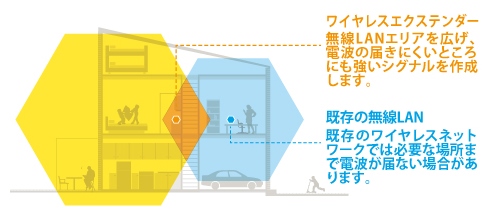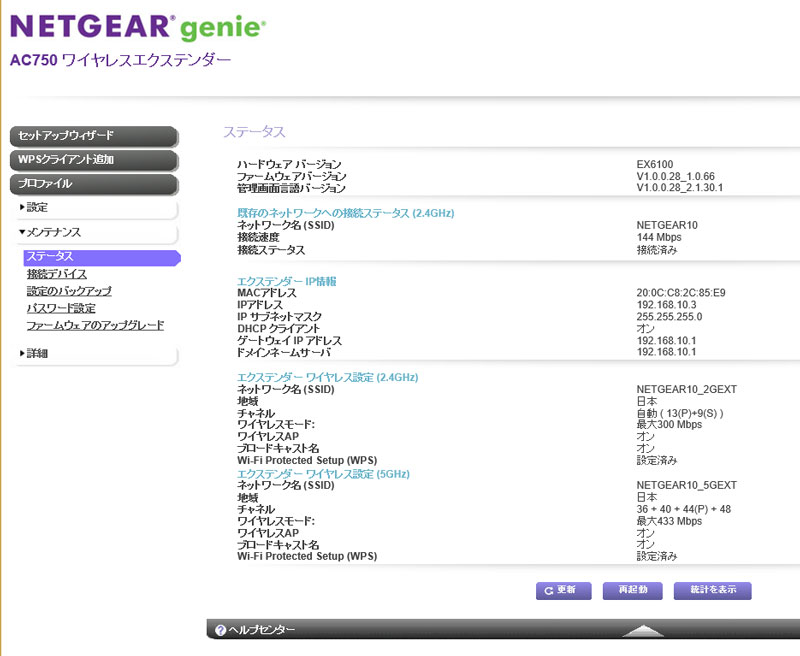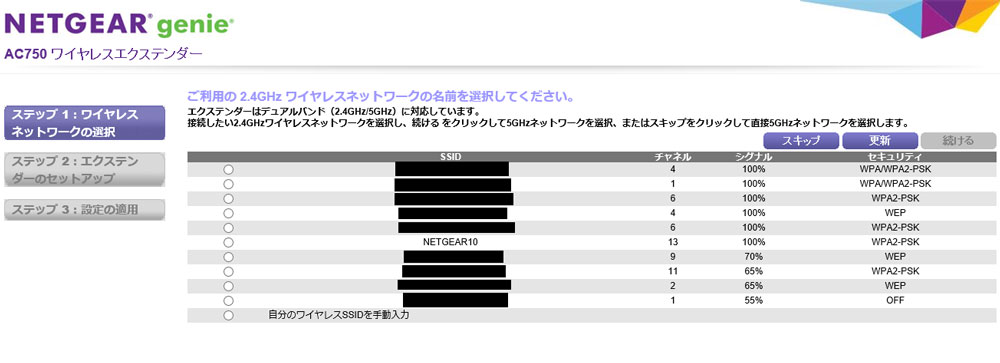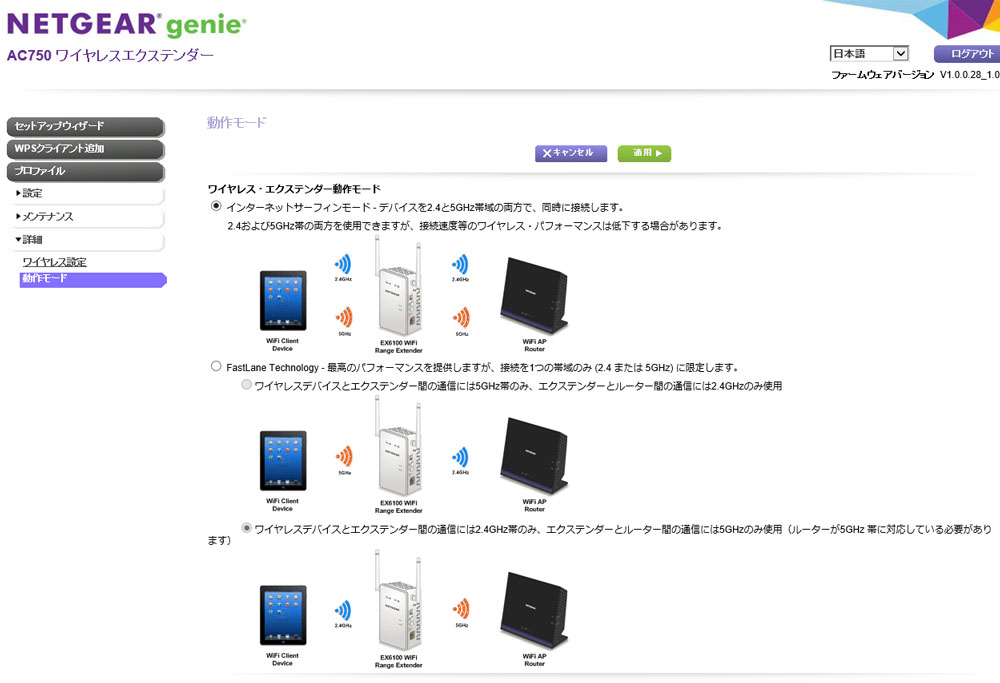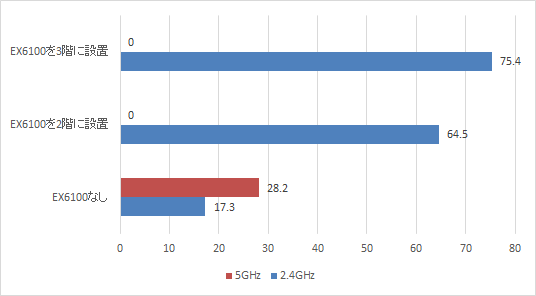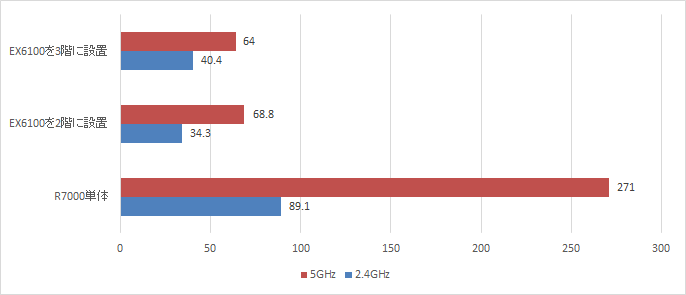無線LANの電波が届きにくいとお嘆きのあなたに
IEEE802.11ac対応ワイヤレスエクステンダー「EX6100」
2014.7.25 清水理史
品質が問われる時代に
最新機種に買い替えるべきか、それともあきらめるしかないのか?
「つながらない」、「極端に遅い」など、無線LANに関する悩みを抱えている人は決して少なくない。
無線LAN製品の性能は、ここ1〜2年で大きく進歩した。以前に本コーナーで紹介したNETGEARのNighthawk R7000のように、1300Mbpsという高速な通信ができるだけでなく、長距離での通信に強い「ビームフォーミング」技術を搭載したIEEE802.11ac対応製品が登場したことで、家庭やオフィスの無線LAN環境は、速度・通信範囲ともに大きく改善されつつある。
しかし、このような高性能な製品を実際に利用している人はまだ多くはないうえ、建物の構造などの問題で、どうしても無線LANの電波が届きにくいこともあるだろう。
特に、今から4〜5年ほど前、IEEE802.11nの正式策定前後に無線LAN環境を整えたような場合では、この傾向が顕著だ。300Mbps対応の製品でも、実行速度では良くて100Mbps前後、長距離では30Mbps以下、場所によってはつながらないことも珍しくなく、動画の再生や大容量ファイルのダウンロードに十分な品質が確保できないことも珍しくない。
スマートフォンやタブレット、そして家電など、さまざまな機器で無線LANの帯域をシェアすることが当たり前となり、動画配信サービスなどインターネットとの間でやり取りするデータは肥大化しつつある。そんな現状を考えると、無線LANの電波が届かないというのは、もはや重大な問題と言えるだろう。
無線LAN環境改善に第三の選択肢
では、現状のつながらない、遅いといった課題を抱える無線LAN環境を具体的にどのように改善すればいいのだろうか?
簡単なのは、既存の無線LANアクセスポイントを最新のIEEE802.11ac対応の製品に交換することだ。最新の製品は、単に速度が速いだけでなく、長距離でも通信速度が落ちにくく、つながりやすいという特徴を備えている。このため、機器を交換すれば、現状抱えている無線LANの課題を改善できる可能性が高い。
しかし、通信機器の交換は、費用はさほどでもないものの、手間と時間がかかることも少なくない。
既存の通信機器とどのようにつなぐかを検討したり、インターネット接続設定用の資料を探し出してIDやパスワードを設定し直したり、無線LANでつながっていた機器の接続をすべてやり直す必要がある。
もちろん、既存の無線LAN環境の設定(SSIDや暗号キー)を新しい機器でも流用するなど、手間を減らす方法もあるが、そのためにはある程度の知識も要求されてしまう。
そこで、注目したいのが、現状の無線LANの構成を保ちながら、手軽に通信エリアを拡張することができる「ワイヤレスエクステンダー」だ。
いわゆる「中継機」で、既存の無線LANの電波を受信する子機として動作しつつ、自らも電波を発信して親機としても機能することで、今まで無線LANの電波が届かなかった場所や通信速度が遅かった場所の速度を高めることができる製品となっている。
もう少しかみ砕くとすれば、バケツリレーを想像するといい。無線LANの親機と子機の中間に設置した中継機が、両社の間で通信をバケツリレーしているようなものとなる。
冒頭で、無線LANの電波が届かない場合に、買い替えるか、あきらめるかという二択を提示したが、ワイヤレスエクステンダーは、ここに追加される第三の選択肢というわけだ。
高い完成度を誇るワイヤレスエクステンダー
このようなワイヤレスエクステンダーは、各社からもいくつか発売されているが、今回取り上げるネットギアのワイヤレスエクステンダー「EX6100」の特徴は、とにかく使いやすい点だ。
まずは基本スペックだが、対応する規格は5GHz帯がIEEE802.11ac/n/a、2.4GHz帯がIEEE802.11n/g/bとなっており、5GHzと2.4GHzの同時通信に対応している。IEEE802.11acはシングルストリームの433Mbps対応で、2.4GHz側のIEEE802.11nは2ストリームMIMOの300Mbps対応となっている(5GHz帯のIEEE802.11nは最大150Mbps)。
続いて外観だが、サイズは高さ122×幅74×奥行き38mmとなっており、背面に直接備えられている電源プラグで、壁のコンセントに直付けするタイプとなっている。
製品によっては、電源プラグの位置が考慮されておらず、2口ある壁のコンセントを両方とも潰してしまう場合があるが、本製品は、この点がきちんと考慮されている。
2口ある下側のコンセントに接続しても、上側にコンセントに十分な余裕があるのはもちろんのこと、無線LANのアンテナも側面から90度折れて上向きに配置されているため、空いたコンセントに大きなACアダプターなどを接続しても干渉しないように工夫されている。
デザインもシンプルなホワイトで、壁に接続したときに違和感を感じない。また、LEDの光り方も控えめで、通信中に無駄にチカチカと点滅するようなこともないため、夜間などでも気にならない。こういったあたりは、地味な特徴かもしれないが、非常によくできている。
ボタンなどは側面に配置されており、エクステンダー/アクセスポイントで機能を切り替えるスイッチや電源ボタン、WPSボタン、有線LAN対応の機器を接続するためのLANポート(1000BASE-T対応)も搭載されている。
セットアップは、非常に簡単で、基本的にはコンセントに接続後、前述したWPSボタンを使って、既存の無線LAN環境に接続するだけでいい。
こうすることで、EX6100のSSIDが、既存のSSIDに「_2GEXT」もしくは「_5GEXT」が付与されたものに自動的に変更される。たとえば、既存のSSIDが「F660T-UHFK-G」であれば、「F660T-UHFK-G_2GEXT」となる。また、このSSIDに接続するための暗号キーも、自動的に従来の無線LAN環境から引き継がれる。
このため、既存の無線LANに接続している機器の設定は一切変更せずに、EX6100で拡張したエリアに設置する機器は、「_2GEXT」や「_5GEXT」が追加されたSSIDを探し、従来とまったく同じ暗号キーで接続することができるわけだ(WPSによるボタン設定も可能)。
もちろん、手動での設定にも対応しており、有線LANでEX6100に接続したPCなどから、ウィザード形式で接続先のアクセスポイントを選択したり、クライアントに提供するSSIDや暗号キーを手動で設定することも可能なので、自分好みに設定したい場合は手動で設定するといいだろう。
本格的な利用はFastLaneモードで
このように基本的には非常に手軽に利用できるEX6100だが、標準では「インターネットサーフィンモード」と呼ばれる設定になっており、既存の無線LANとの接続にも、クライアントとの接続にも、2.4GHz帯と5GHz帯の両方を利用するモードで動作する。
これは、設定が簡単で、クライアントから2.4/5GHzの両方を使えるメリットがあるものの、既存の無線LANとの接続にも同じ帯域を利用するため、速度が低下しやすいデメリットがある。
もう少し、具体的に説明しよう。例えば、インターネットサーフィンモードで、既存の無線LANへの接続にも、クライアントとの接続にも、2.4GHz帯の電波を使っていたとする。
前述したように、同一空間上で同じ周波数帯を使った通信は同時にできないため、この場合、EX6100による通信の中継は片方ずつとなる。例えば、インターネットからダウンロードされたデータは、既存の無線LAN機器から一旦EX6100へと送られ、データの受け取りが完了してから、今度は、そのデータをEX6100からクライアントパソコンへと送信する。
要するに、片側が通信しているときは、干渉を避けるために、もう片側が休んでいることになる。この場合、「クライアント---(300Mbps/2.4GHz)---EX6100---(300Mbps/2.4GHz)---既存の親機」という関係において、一度に使える通信経路が半分になってしまうため、最大速度は単純に300Mbpsの半分となる150Mbps前後になってしまうわけだ。
このため、EX6100には、速度の低下を押さえることができる「FastLane Technology」モードも搭載されている。
設定画面(クライアントからhttp://www.mywifiext.net」にアクセスすることで設定可能)で、動作モードを「FastLane Technology」モードに変更すると、たとえば、「クライアント---EX6100」間の通信には2.4GHz、「EX6100---既存の親機」間の通信には5GHz帯と、それぞれの経路で使う電波の周波数帯域を変更することができる。
「クライアント---(300Mbps/2.4GHz)---EX6100---(433Mbps/5GHz)---既存の親機」のようになれば、この関係において同一空間上で、同じ周波数帯の電波を使うことが避けられる。このため、クライアントとEX6100の間と、EX6100と既存の親機との間の通信をどちらも同時に実行できるようになり、インターネットサーフィンモードのような速度の低下を避けることができるわけだ(例では最大速度は300Mbpsとなる)。
ただし、FastLane Technologyモードでは、利用する周波数帯を固定するため、クライアント側で接続できる周波数帯も限られてしまう。インターネットサーフィンモードではクライアントから2.4GHzでも5GHzでも接続できるが、FastLane Technologyモードではクライアントから接続できる周波数帯が2.4GHz、または5GHzのどちらかに限定される(設定画面で選択可能)。
手軽さを重心するならインターネットサーフィンモード、速度を求める場合はFastLane Technologyモードと使い分けるといいだろう。
最適な通信をするには工夫が必要
実際の効果についてだが、環境や設置方法にもよるが、一定の効果が期待できそうだ。以下のグラフは、木造3階建ての住宅の1階に設置したIEEE802.11n/a/g/b(450Mbps)のアクセスポイントと3階に設置したクライアントとの間で、iPerfによる速度を計測した結果だ。
EX6100設置前の状態では、2.4GHz帯で17.3Mbps、5GHz帯で28.2Mbpsだったが、2階にEX6100(FastLaneモード)を設置した場合で64.5Mbps、3階に設置した場合で75.4Mbpsにまで改善することができた(FastLaneモードなのでクライアント側は両方とも2.4GHz接続)。
現状、利用している無線LAN環境で、通信速度が30Mbps以下になるようなことがあるときは、ワイヤレスエクステンダーによる効果が期待できると言えそうだ。
今回のテストでは、既存の親機が最大450MbpsのIEEE802.11n/a/g/b対応を利用した。EX6100はIEEE802.11n/aの最大速度が150Mbps(シングルストリーム)となるため、「既存の親機---(150Mbps)---EX6100---(300Mbps)---クライアント」という速度で接続されることになり、最大速度は最も低い部分の150Mbpsとなっている。
このように、EX6100を利用する場合は、「既存の親機-EX6100-クライアント」の間がどれくらいの速度で接続されているかが重要になる。
ベストは既存の親機も11ac対応とし、「クライアント---(300Mbps)---EX6100---(433Mbps)---既存の親機」で利用することだ。こうすれば、最大300Mbpsでの通信が可能になる。
とは言え、既存の親機がIEEE802.11ac対応の場合、おそらくかなりの長距離まで高速な通信が可能になる可能性が高い。たとえば、以下は1300Mbps対応のネットギアNighthawk R7000とEX6100を組み合わせた場合の結果だ。
クライアントに867Mbps対応のMacbook Airを利用した場合、3階でも271Mbpsの速度が実現できるため、EX6100を利用した場合よりも、利用しないケースの方が高い速度が得られることになる。
このように、既存の親機が十分な速度を実現できる場合、EX6100の効果が出にくいケースがあることを理解しておくべきだ。エクステンダーや中継機と言うと、単純に電波の届く範囲を拡張できるようなイメージがあるが、効果を発揮させるには、それぞれどれくらいの速度でつながっているかをきちんと考慮する必要があることになる。
また、設置場所も非常に重要だ。前述した経路上の速度は、仕様上の最大速度だけでなく、実際に通信したときの速度で決まる。
たとえば、先のテストケースで2階にEX6100を設置すると、1階-2階間は距離が短いため既存の親機-EX6100間の速度が高くなるが、2-3階は距離が離れるためEX6100-クライアント間の速度が遅くなる。3階に設置すると、今度は1-2階の距離が離れ、既存の親機-EX6100間の速度が低下し、逆にEX6100-クライアント間の速度が速くなる。
どう設置すれば、最適な速度が出るかは、基本的にはやってみるしかない。EX6100を設置するコンセントの候補をいくつか考え、それぞれで速度がどう変わるかを試してみるのが確実だろう。
既存のネットワーク環境を変えたくない人におすすめ
このように、ネットギアのワイヤレスエクステンダー「EX6100」は、ネットワーク構成をきちんと考慮したり、設置場所をうまく選べば、一定の効果が期待できる製品と言える。
IEEE802.11n対応など旧世代のルーターやエントリークラスのIEEE802.11ac対応製品を使っている場合に、あまり費用をかけずに無線LAN環境を改善したい場合に導入を検討してみるといいだろう。既存のネットワーク構成をなるべく維持できるので、面倒な設定変更などに手間をかけることなく、無線LAN環境を改善できる。
ワイヤレスエクステンダーEX6100の登場で、無線LAN環境を改善するための選択肢が増えたことを歓迎したいところだ。
(Reported by 清水理史)
関連リンク
- ネットギア EX6100 製品情報
- http://www.netgear.jp/products/details/R7000.html
- ネットギア EX6100 Amazon販売ページ
- http://www.amazon.co.jp/dp/B00JO8IR9U